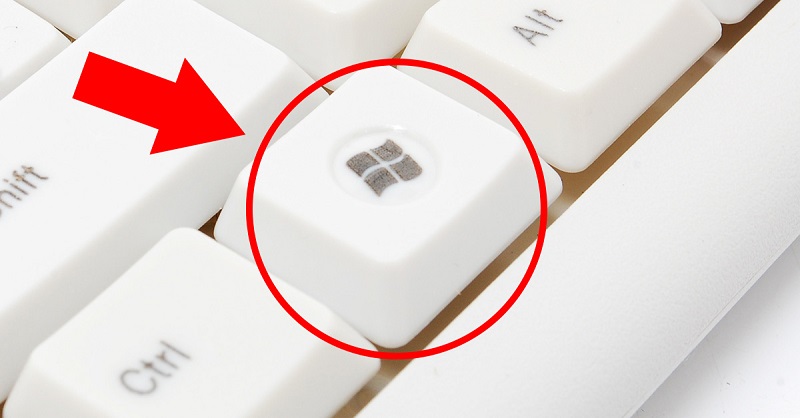Как да изключите подсветката на клавиатурата
 В момента клавиатурата изпълнява не само своята функционална роля, но и стилистична, подчертавайки индивидуалността на всеки потребител. Един от най-популярните начини да подчертаете стила на определено устройство е да осигурите ярко и необичайно осветление. Неговото присъствие не само осигурява индивидуален стил, но има и практическа стойност. Това ви позволява да осигурите удобно използване на тази притурка дори на тъмно. Въпреки това, в някои случаи присъствието му може да бъде досадно, особено в ситуации, когато светлината не се изключва автоматично, когато изключите компютъра. Ще ви кажем как можете да направите това сами.
В момента клавиатурата изпълнява не само своята функционална роля, но и стилистична, подчертавайки индивидуалността на всеки потребител. Един от най-популярните начини да подчертаете стила на определено устройство е да осигурите ярко и необичайно осветление. Неговото присъствие не само осигурява индивидуален стил, но има и практическа стойност. Това ви позволява да осигурите удобно използване на тази притурка дори на тъмно. Въпреки това, в някои случаи присъствието му може да бъде досадно, особено в ситуации, когато светлината не се изключва автоматично, когато изключите компютъра. Ще ви кажем как можете да направите това сами.
Съдържанието на статията
Деактивирайте в настройките на клавиатурата
За да изключите досадната светлина, има няколко основни начина.
С помощта на специален бутон
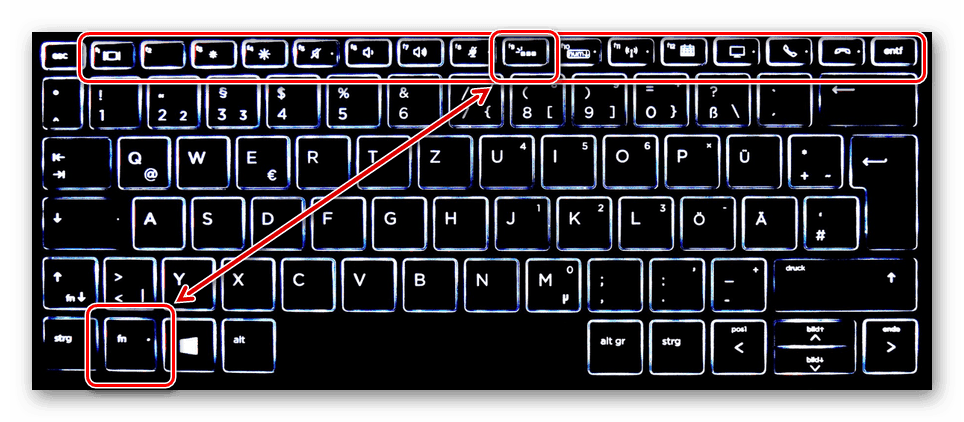
Често, особено на първокласни устройства, има специални бутони, които контролират подсветката. Обикновено те се намират отгоре или отстрани на тялото на притурката. Тези бутони са отговорни не само за включване или изключване на самата подсветка, но и за нейната яркост или цветова гама, както и за интензитета на излъчване (при някои модели).
С помощта на специално приложение
За много устройства има специални приложения, които ви позволяват да регулирате яркостта и цветовата гама.Те също така ви позволяват да зададете чувствителност и да промените клавишите на вашата клавиатура.
Деактивиране с клавишна комбинация
Ако трябва да изключите подсветката на клавиатурата на вашия лаптоп, специална комбинация от клавиши ще дойде на помощ. Обикновено тази комбинация зависи от конкретния модел и се състои от натискане на клавиш Fn + един от функционалните бутони (F1 - F12).
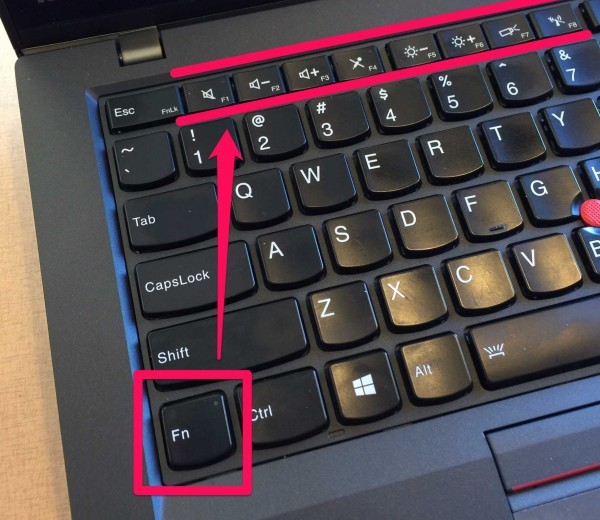
Обикновено точната комбинация е посочена в техническата документация за всеки конкретен модел. Ако няма възможност за отваряне на специална документация, тогава потребителят може да опита да намери желаната комбинация чрез избор. За да направите това, натиснете бутона Fn + последователно от F1 до F12.
ВНИМАНИЕ! По време на този избор лаптопът може да премине в режим на заспиване или да се рестартира.
Възможни проблеми
 Има ситуации, когато след изключване на компютъра подсветката продължава. Това може да причини известно неудобство. Този проблем се дължи на факта, че USB портът, дори след като е изключен, се захранва с номинално напрежение, поради което клавиатурата остава в работен режим. Има няколко начина да поправите това:
Има ситуации, когато след изключване на компютъра подсветката продължава. Това може да причини известно неудобство. Този проблем се дължи на факта, че USB портът, дори след като е изключен, се захранва с номинално напрежение, поради което клавиатурата остава в работен режим. Има няколко начина да поправите това:
- Деактивирайте устройството. За да направите това, просто извадете USB кабела от конектора. Този метод не е много удобен, тъй като изисква постоянно свързване и изключване на притурката.
- Деактивирайте чрез BIOS. За да направите това, трябва да отидете в настройките на BIOS. За да направите това, трябва да натиснете бутона Del или F2, докато включвате компютъра. В менюто, което се отваря, отидете в секцията Power Management и изберете ErP Disabled.
СПРАВКА! Този елемент може да се нарича по различен начин в различните версии.
- Деактивиране чрез хардуер. Обикновено клавиатурите с подсветка имат специални контроли на кутията, които ви позволяват да изключвате или включвате блясъка. Просто натиснете един бутон и проблемът ще бъде решен.